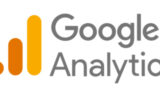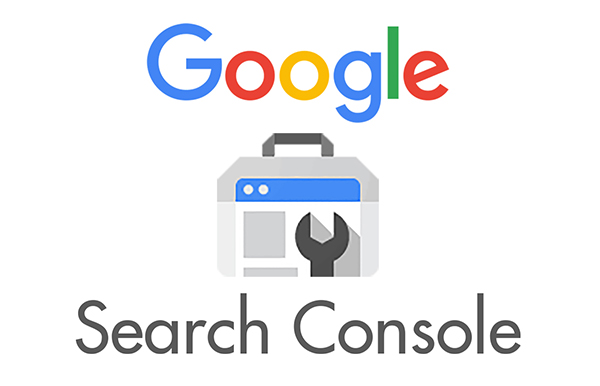解析ように
「Googleサーチコンソール」
を導入しましょう。
ブログサイト所有権確認について
サーチコンソール導入にあたり、
ブログサイト所有権の確認確認があります。
そこで先に、
Googleアナリティクスの導入を済ませておけば、
アナリティクスコードで自動的に
確認してくれるので手間が省けます。
Googleアナリティクスの導入がまだの方はこちら
↓↓↓↓↓
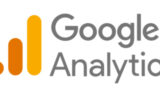
Googleアナリティクスの導入が済んでる方はこちら
Googleサーチコンソール公式へ
↓↓↓↓↓
1.
「今すぐ開始」をクリック
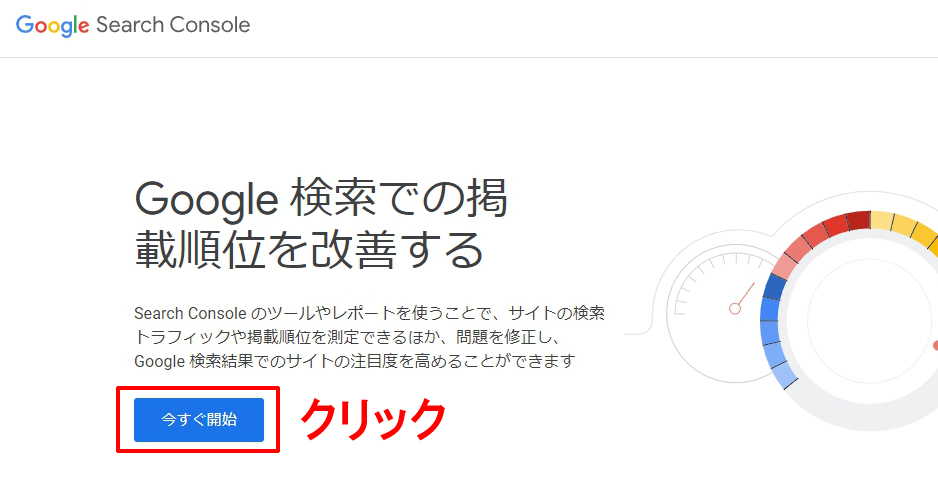
2.
URLプレフィックスに、
解析したいブログのURLを入力
できたら「続行」をクリック
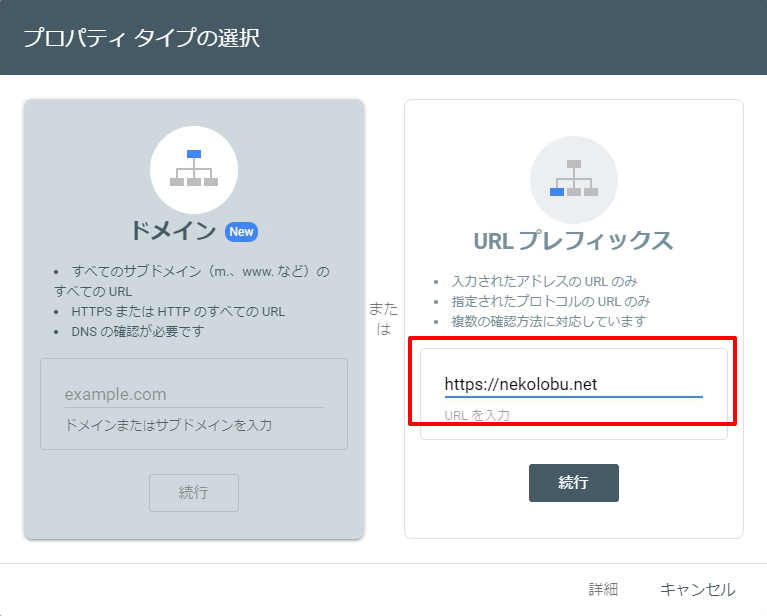
3.
アナリティクス導入が適切にできていれば、
自動的に所有権確認が完了します。
この画面が出たら「プロパティに移動」をクリック。
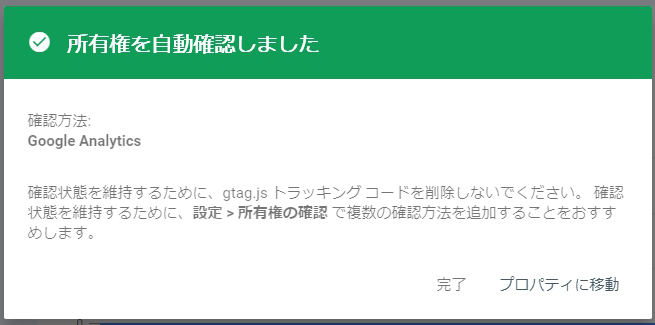
こんな画面になるかと思います。
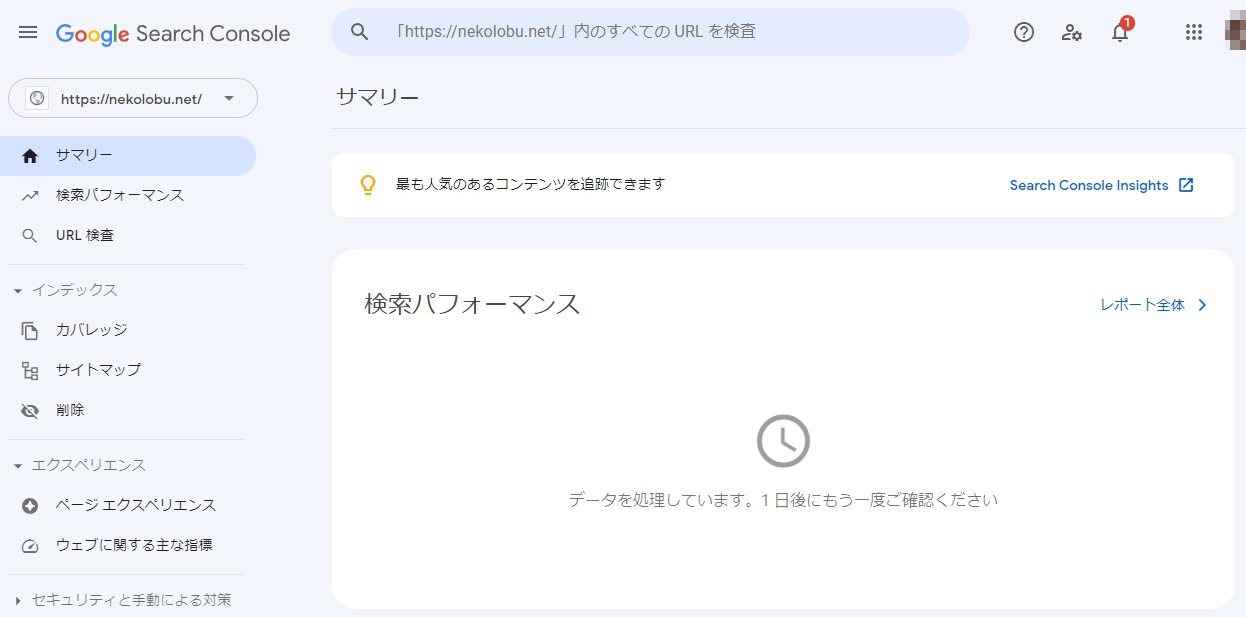
サーチコンソールにXMLサイトマップ登録
あらためてサーチコンソールでの作業になります。
せっかくなので、
XMLサイトマップ登録をしておきましょう。
記事投稿時のインデックスが早くなります。
この作業の前には、
こちらの作業完了が必須になります。
↓↓↓↓↓
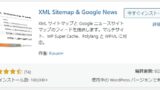
1.
①対象ドメインを確認
そのままの流れなら問題ないと思います。
②左メニューの「サイトマップ」をクリック
③ブログURLに「/sitemap.xml」をつけ、
「https://ドメイン/sitemap.xml」
と入力
※ここで言うドメインとは、あなたの対象ドメインのことです。
④「送信」
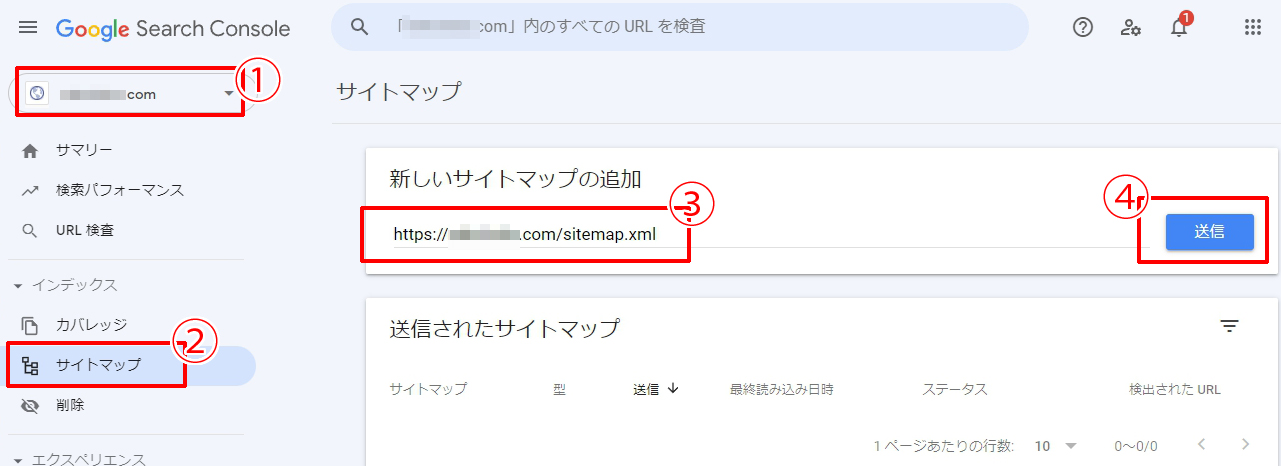
「OK」をクリック
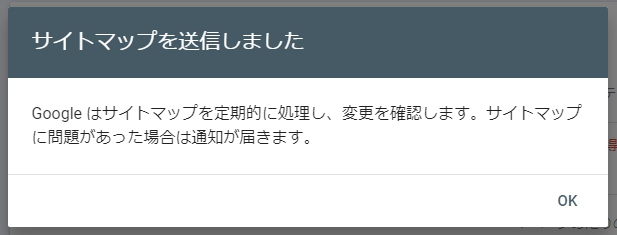
「取得できませんでした」となってしまったら、
URLを確認して再度送信してみてください。

「成功しました」をなったらOKです。
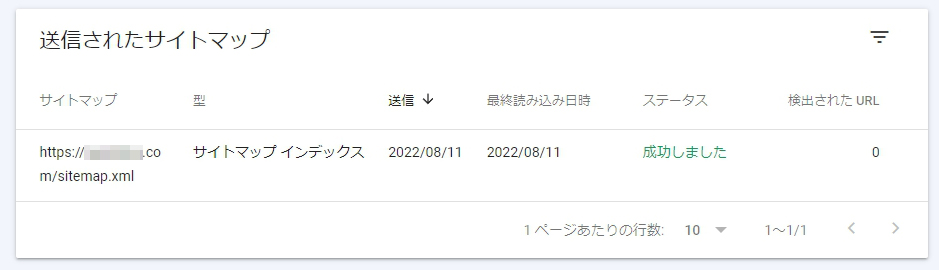
2.
「https://ドメイン/sitemap.xml.gz」
「https://ドメイン/feed」
の2つも同じように実行してください
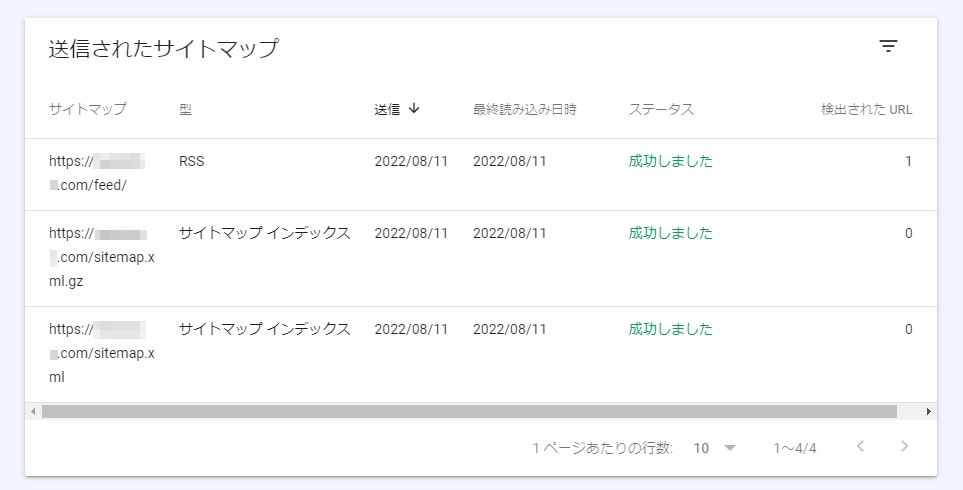
サーチコンソール導入とXMLサイトマップ登録作業は以上です。
>>>進む
戻る<<<